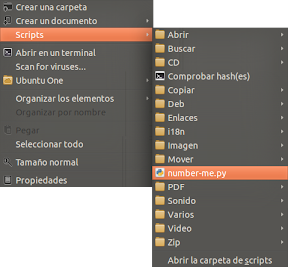Bueno, pues ahora lo puedes hacer con number-me. Cuando corres la pequeña aplicación te sale la siguiente ventana:
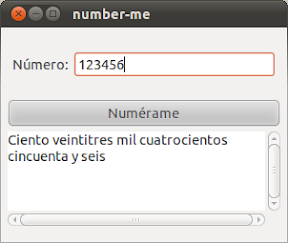
Escribes el número, y presionas Enter ó haces click en el botón Numérame, y el se encarga de pasar el número a letras. Bien sencillito. Además directamente te lo copia al portapapeles, para que lo puedas pegar donde quieras.
Descargar e instalar:
Descargar
Puedes descargarlo desde la zona de descargas: scripts (así de paso la visitas, que a lo mejor encuentras algo interesante). O desde aquí:wget http://www.atareao.es/downloads/scripts/number-me.tar.gz |
Instalación
Lo único que tienes que hacer es descomprimir el archivo, lo copias donde lo quieras tener a mano:tar -xvzf number-me.tar.gz ./number-me.py |
cp number-me.py ~/.gnome2/nautilus-scripts/ |